Dépannage du problème de service partiel du sous-système de téléphonie CM et du service Application Manager
Options de téléchargement
-
ePub (2.0 MB)
Consulter à l’aide de différentes applications sur iPhone, iPad, Android ou Windows Phone -
Mobi (Kindle) (1.5 MB)
Consulter sur un appareil Kindle ou à l’aide d’une application Kindle sur plusieurs appareils
Langage exempt de préjugés
Dans le cadre de la documentation associée à ce produit, nous nous efforçons d’utiliser un langage exempt de préjugés. Dans cet ensemble de documents, le langage exempt de discrimination renvoie à une langue qui exclut la discrimination en fonction de l’âge, des handicaps, du genre, de l’appartenance raciale de l’identité ethnique, de l’orientation sexuelle, de la situation socio-économique et de l’intersectionnalité. Des exceptions peuvent s’appliquer dans les documents si le langage est codé en dur dans les interfaces utilisateurs du produit logiciel, si le langage utilisé est basé sur la documentation RFP ou si le langage utilisé provient d’un produit tiers référencé. Découvrez comment Cisco utilise le langage inclusif.
À propos de cette traduction
Cisco a traduit ce document en traduction automatisée vérifiée par une personne dans le cadre d’un service mondial permettant à nos utilisateurs d’obtenir le contenu d’assistance dans leur propre langue. Il convient cependant de noter que même la meilleure traduction automatisée ne sera pas aussi précise que celle fournie par un traducteur professionnel.
Contenu
Introduction
Ce document décrit comment dépanner le problème du sous-système de téléphonie CM et du service partiel du service d'application.
Conditions préalables
Conditions requises
Cisco vous recommande de prendre connaissance des rubriques suivantes :
- Cisco Unified Contact Center Express (UCCX)
- Gestionnaire de communications unifiées de Cisco (version CUCM)
- Outil de surveillance en temps réel
- Outil de création de rapports en temps réel
Components Used
Ce document n'est pas limité à des versions de matériel et de logiciel spécifiques.
The information in this document was created from the devices in a specific lab environment. All of the devices used in this document started with a cleared (default) configuration. Si votre réseau est en ligne, assurez-vous de bien comprendre l’incidence possible des commandes.
Informations générales
Le moteur UCCX fait partie de deux services de gestion :
1. Gestionnaire de sous-système
2. Responsable
Le sous-système de téléphonie Unified CM est un sous-composant du Gestionnaire de sous-systèmes.
Le service Gestionnaire d'applications est un sous-composant sous Gestionnaire de gestionnaires.
Sous-système de téléphonie CM
Le sous-système de téléphonie CM est un client JTAPI dans lequel vous pouvez fournir des informations sur le fournisseur de téléphonie Unified CM, des informations sur le groupe de ports CTI (Computer Telephony Interface), des informations sur le déclencheur de téléphonie Unified CM et resynchroniser les informations de téléphonie Unified CM.
Toute communication entre UCCX et CUCM réside sur JTAPI. CTI Manager sur CUCM répond aux requêtes JTAPI d'UCCX.
Le fournisseur JTAPI est créé sur UCCX qui est répliqué sur CUCM.
Vérification rapide :
Connectez-vous à la page Administration CCX. Accédez à System > CM Configuration. Il répertorie des informations sur les fournisseurs axl, jtapi et rmcm. Le nom d'utilisateur et le mot de passe JTAPI créés sur cette page sont répliqués sur CUCM sous l'utilisateur de l'application, comme illustré dans l'image.
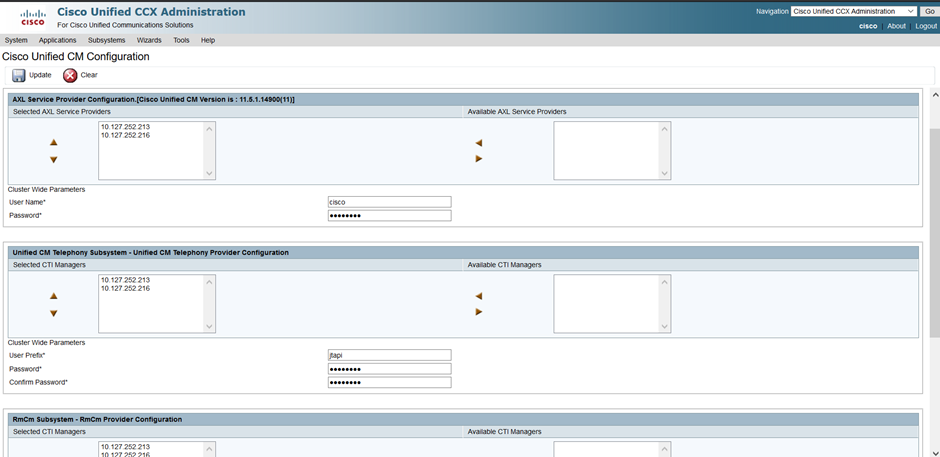
Remarque : il est toujours recommandé de pointer le noeud CUCM local en haut de la liste, suivi du noeud CUCM distant. Chaque fois qu'un agent crée un PORT CTI ou un POINT DE ROUTE, il est affecté sous l'utilisateur JTAPI correspondant sur CUCM.
Vérification rapide :
Connectez-vous à la page d'administration de CUCM > User Management > Application User afin de vérifier si les fournisseurs JTAPI et rmcm créés sur UCCX ont été reflétés sur CUCM.
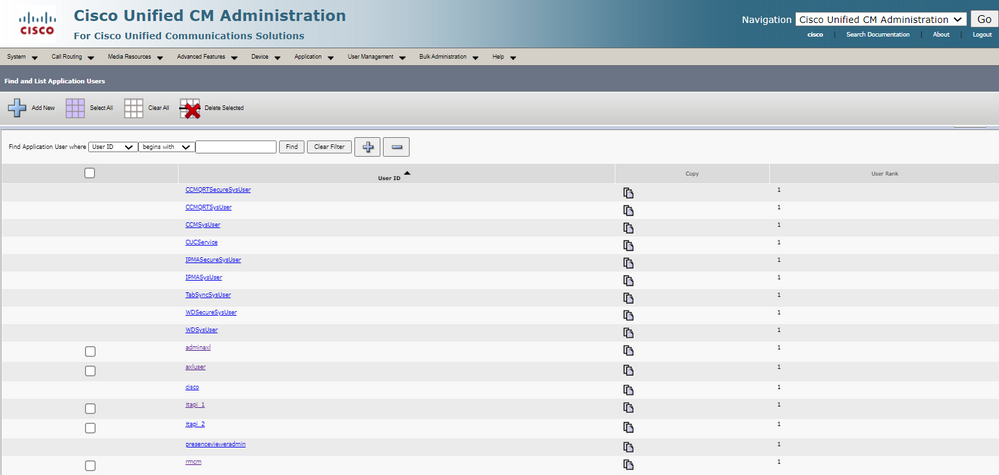
Raisons les plus courantes
- Certains des ports ou déclencheurs CTI semblent ne pas être enregistrés
- En cas de configuration incorrecte du déclencheur sur CCX
- Le déclencheur sur l'application n'a pas de groupe de contrôle d'appel
- Le même modèle de traduction existe que le déclencheur
- Point de routage CTI avec/sans la partition et le pool de périphériques conformément à la configuration réseau
- Déclencheur supprimé de CUCM
Astuce : Chaque fois que vous avez tendance à supprimer un déclencheur ou un port cti complètement suivre ces recommandations.
Supprimer les déclencheurs d'UCCX - ce processus supprime automatiquement les points de routage CTI correspondants sur CUCM
Supprimer les groupes de contrôle d'UCCX (ports CTI) : cette opération supprime automatiquement les périphériques téléphoniques correspondants (ports CTI) de CUCM
Dépannage
Méthode 1 :
Avec l'outil RTMT, vous pouvez facilement vérifier l'état et le résumé de l'enregistrement des ports trigger/cti. Connectez-vous au RTMT avec les identifiants d'administration. Sélectionnez Cisco Unified CCX en bas à gauche de la page RTMT.
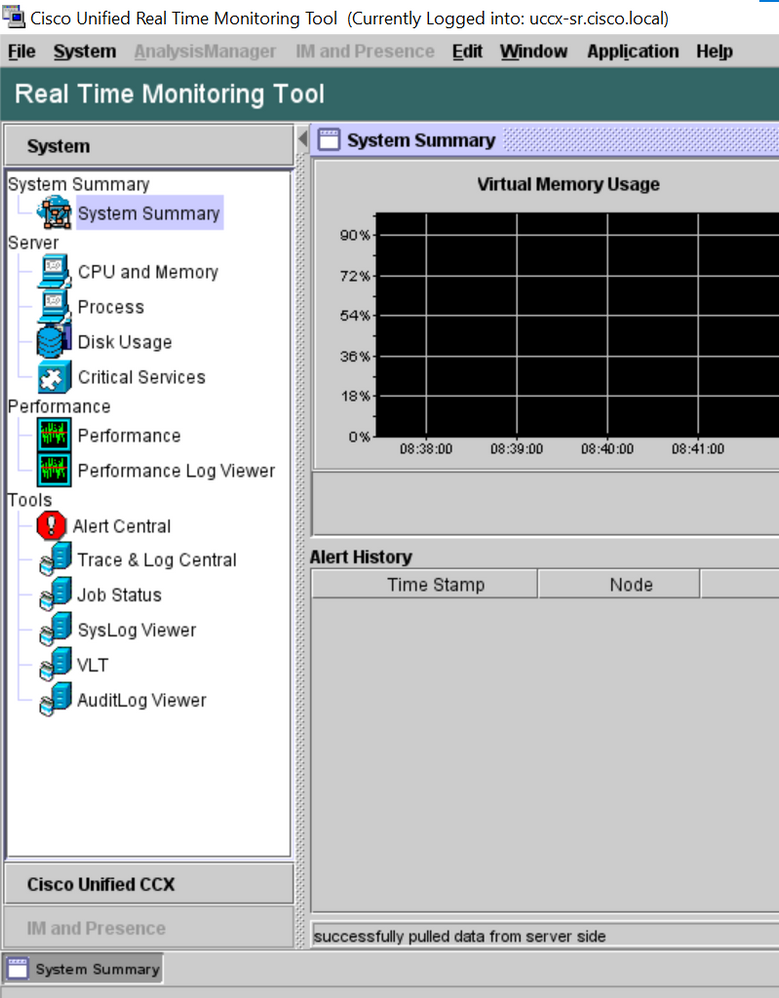
Sélectionnez CUCM Telephony Data. Peu d'options sont répertoriées, telles que Déclencheurs, Groupes de contrôle d'appel, Ports CTI et Résumé.
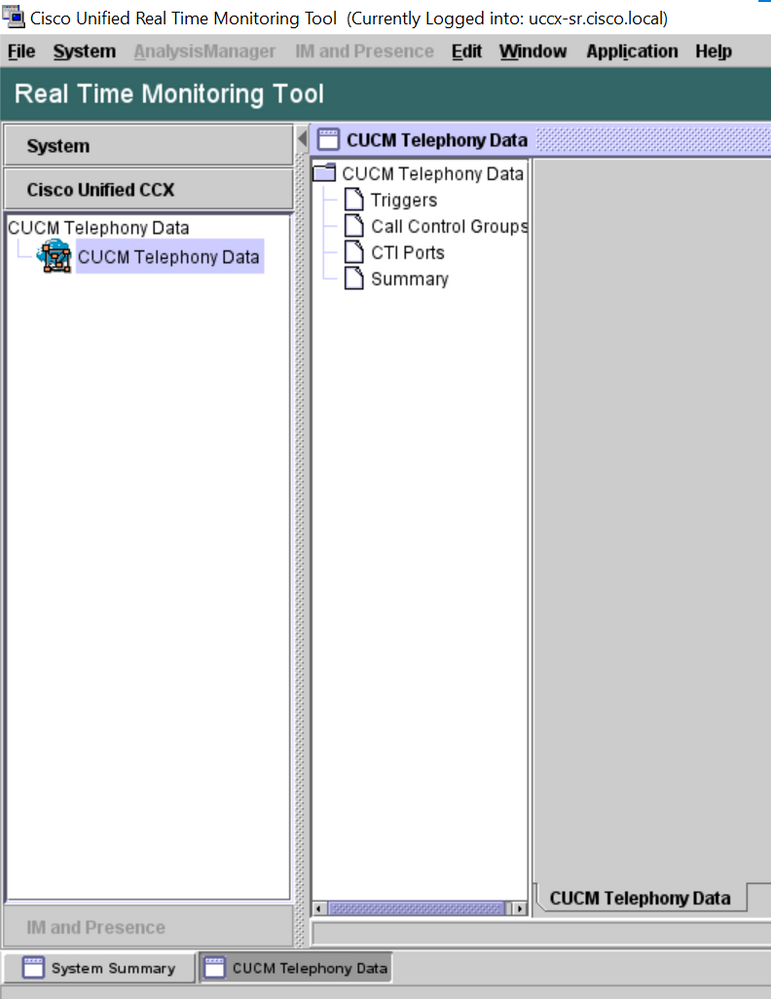
Sélectionnez l'une des options afin de vérifier son état. Par exemple, Triggers. Une boîte de dialogue s'affiche et vous permet de choisir le serveur (dans le cas de HA, pub et sub sont répertoriés). Choisissez un nom de serveur et cliquez sur Finish comme indiqué dans l'image.
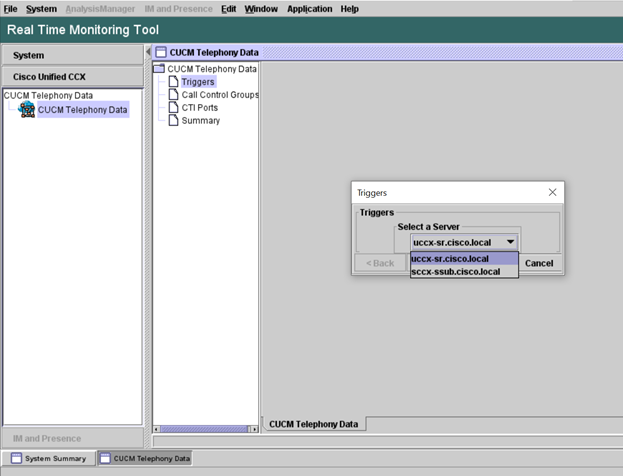
Dans cet exemple, l'option triggers a été sélectionnée, de sorte que les triggers et leur état respectif ainsi que les recommandations sont affichés.

État du résumé lorsque l'option Résumé est sélectionnée.
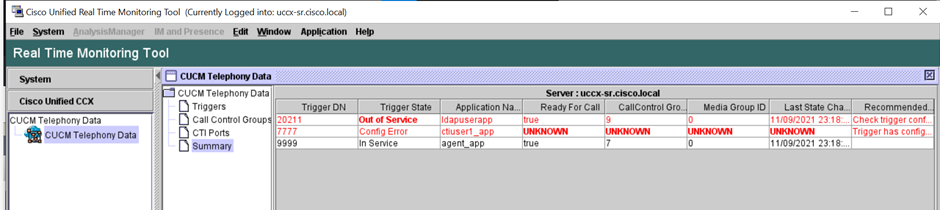
État des groupes de contrôle des appels.

État des ports CTI.
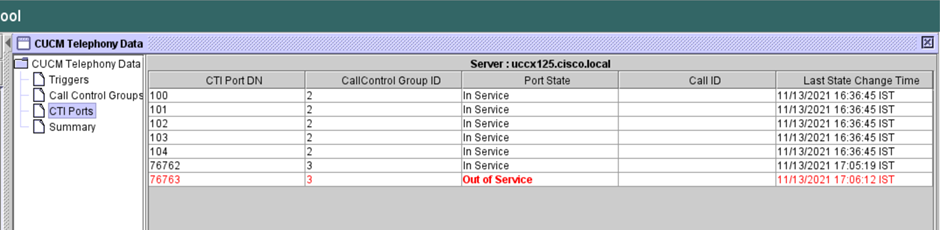
L'état du déclencheur peut être vérifié à partir de la page CCX Admin > Subsystems > Triggers comme indiqué dans l'image.
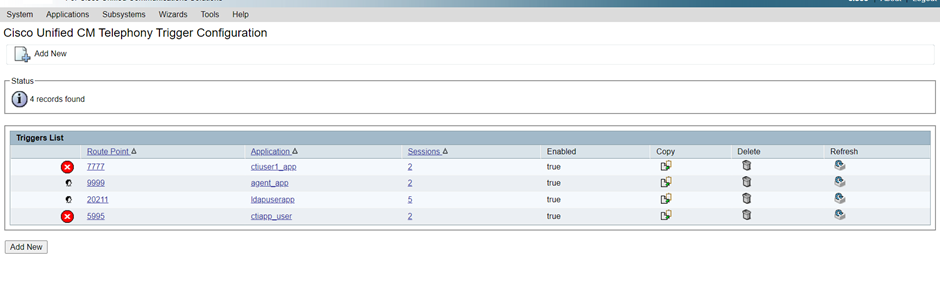
Méthode 2 :
Dans la page CCX Admin, vous pouvez vérifier et resynchroniser les données. Connectez-vous à la page d'administration CCX > Cisco Unified CM Telephony > Data Synchronization comme indiqué dans l'image.
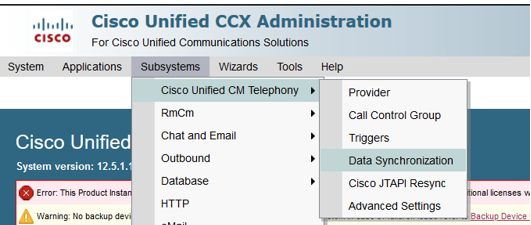
Sélectionnez Triggers, Call Control Groups, CM Telephony Users, et sélectionnez Data Check. Cette opération prend un temps considérable en fonction du nombre de déclencheurs, de CCG et d'utilisateurs configurés sur le serveur.
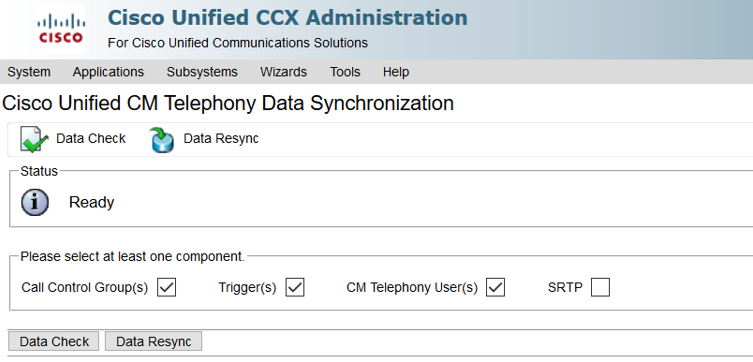
L'option Vérification des données affiche l'état des composants sélectionnés. Une fois que l'action appropriée a été prise contre les erreurs, vous pouvez effectuer la resynchronisation des données, qui est recommandée pour s'exécuter pendant un volume d'appel moindre.
Méthode 3 :
Au cas où il n'y aurait pas d'erreurs avec les composants. Consultez la page de configuration CM d'UCCX pour obtenir la liste des fournisseurs et redémarrez le service CTI sur tous ces fournisseurs CUCM, puis redémarrez le moteur CCX sur les noeuds UCCX.
Méthode 4 :
Connectez-vous à RTMT > Trace and Configuration > Collect Logs.
UCCX :
- Moteur Cisco Unified CCX (MIVR)
- Journaux JTAPI
CUCM:
- CallManager
- Responsable CTI
Erreurs courantes sur RTMT :
Problème 1 :
Le déclencheur 7777 a une erreur de configuration sur l'état du déclencheur, le groupe de contrôle d'appel est inconnu.
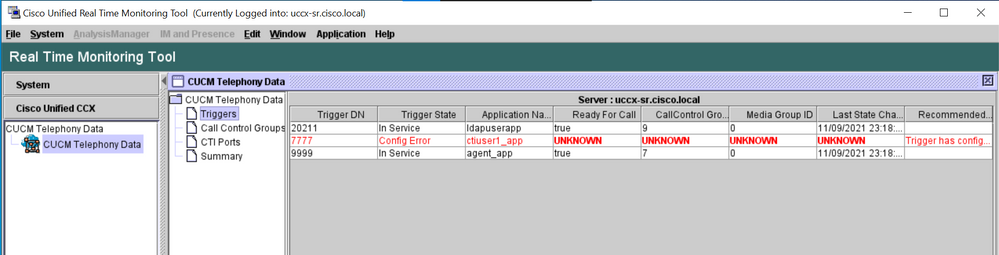
Vérifiez l'état du déclencheur sur la page CCX Admin. Accédez à Subsystems > Cisco Unified CM Telephony > Trigger.
Dès que le déclencheur est sélectionné, une boîte de dialogue apparaît à l'écran.
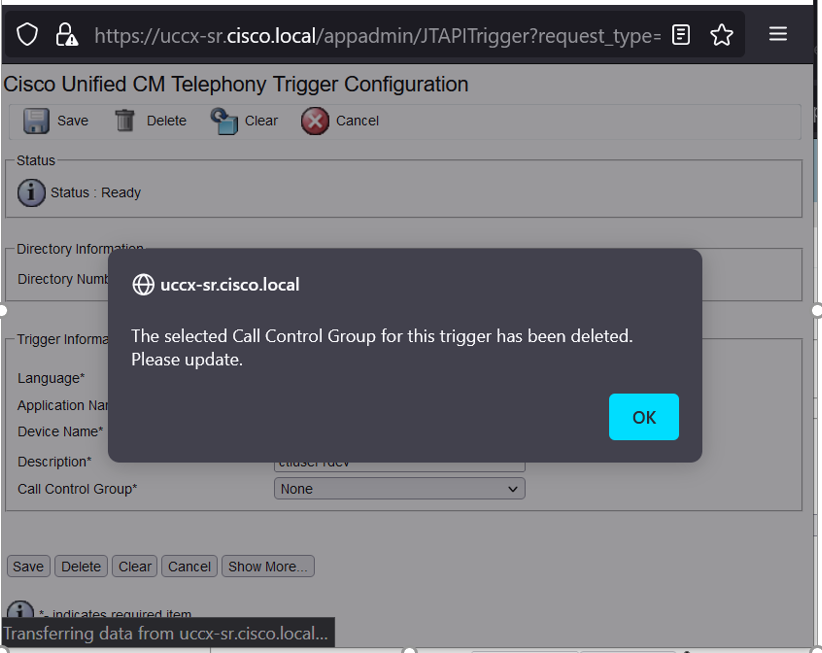
Cliquez sur OK et notez qu'aucun groupe de contrôle d'appel n'est ajouté ici.
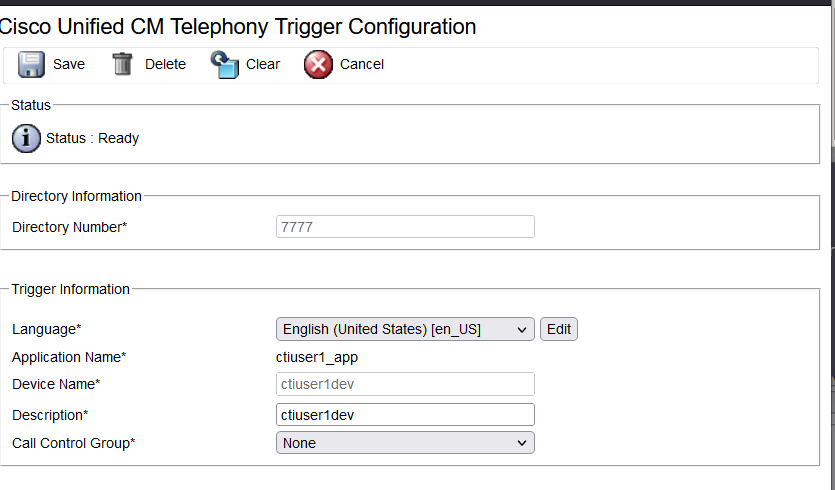
Solution :
Mettez à jour le groupe de contrôle d'appel à partir de la liste déroulante. Vérifiez l'état du déclencheur. Si le problème persiste, redémarrez le service CTI Manager sur CUCM et le moteur CCX sur UCCX
Problème 2 :
Déclencher comme hors service apparaît dans 2 scénarios. Le point de routage CTI a été supprimé sur CUCM ou le numéro de répertoire sur le point de routage CTI n'existe pas.

Scénario 1 :
Motif: Sur CUCM, le point de routage CTI est supprimé.
Connectez-vous à la page CM Admin > Device > CTI Route Point et vérifiez si le point de routage existe. Dans ce scénario, le point de routage répertorié sur rtmt n'existe pas comme illustré dans l'image.
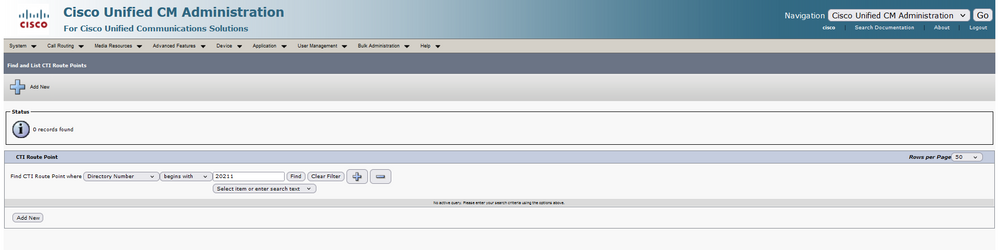
Cependant, le déclencheur existe sur CCX.
Vérifiez les données sur la page de synchronisation des données de téléphonie de Cisco Unified CM et observez l'erreur « Unable to Create on Cisco Unified CM ».
La raison possible serait que le point de routage a été supprimé mais que le numéro de répertoire existe toujours sur CUCM.

Connectez-vous à la page CM Admin, sélectionnez Call Routing > Route Plan Report et recherchez avec le numéro de répertoire—>cliquez sur delete
Revenez à la page d'administration CCX, Sous-systèmes > Téléphonie Cisco Unified CM > Synchronisation des données > Resynchronisation des données, ou recréez le point de routage CTI sur CUCM avec le même nom de périphérique si ce point de routage/déclencheur spécifique est requis.
Si le problème persiste, redémarrez le service CTI Manager sur CUCM et le moteur CCX sur UCCX.
Scénario 2 :
Motif: Le numéro de répertoire 20211 est supprimé sur CUCM ou le périphérique est dissocié du numéro de répertoire.
Dans un tel scénario, le point de routage CTI apparaît sous device > CTI route point. Mais, vous pouvez remarquer que l'extension n'existe pas. L'option Vérifier les données sur UCCX affiche la même erreur que dans le scénario précédent « N'existe pas sur Cisco Unified CM », mais pour le numéro de directeur.

Solution :
Accédez au point de routage CTI correspondant et ajoutez le numéro de répertoire sur CUCM ou effectuez une resynchronisation des données sur UCCX.
Si le problème persiste, redémarrez le service CTI Manager sur CUCM et le moteur CCX sur UCCX.
Problème 3 :
L'état du PORT CTI apparaît comme hors service :
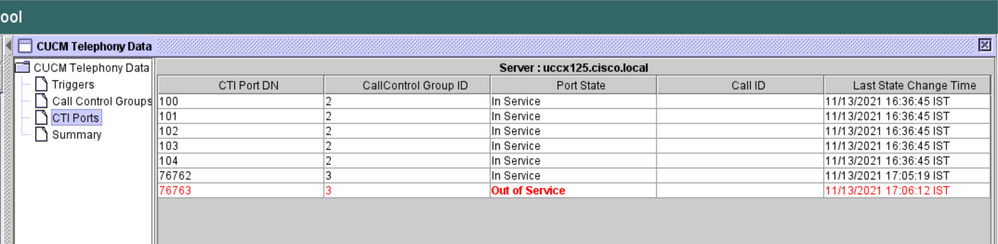
Le groupe de contrôle d'appel associé au PORT CTI respectif affiche le SERVICE PARTIEL.

De même, la page de résumé inclut l'erreur avec CTI port 77661 on-call control group id=5.
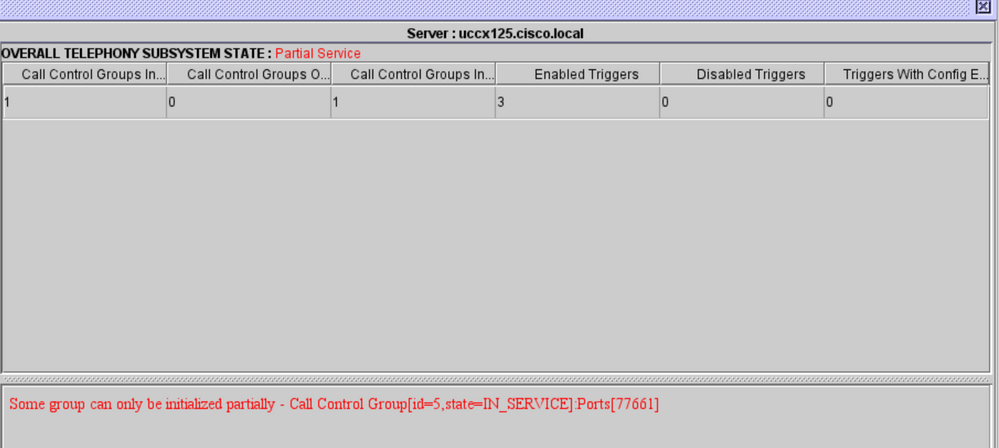
Motif: Le port CTI a été dissocié du périphérique ou supprimé sur CUCM.
Solution :
Redémarrez le moteur CCX si cela n'a pas résolu le problème. Recréez le groupe de contrôle d'appel affecté et redémarrez le service CTI Manager sur CUCM et le moteur CCX sur UCCX.
Service Application Manager
Sous Application Management, vous pouvez notamment ajouter, configurer, copier, supprimer ou actualiser une application spécifique, associer un déclencheur, un script et d'autres paramètres.
L'image représente l'état du gestionnaire d'applications en tant que service partiel.
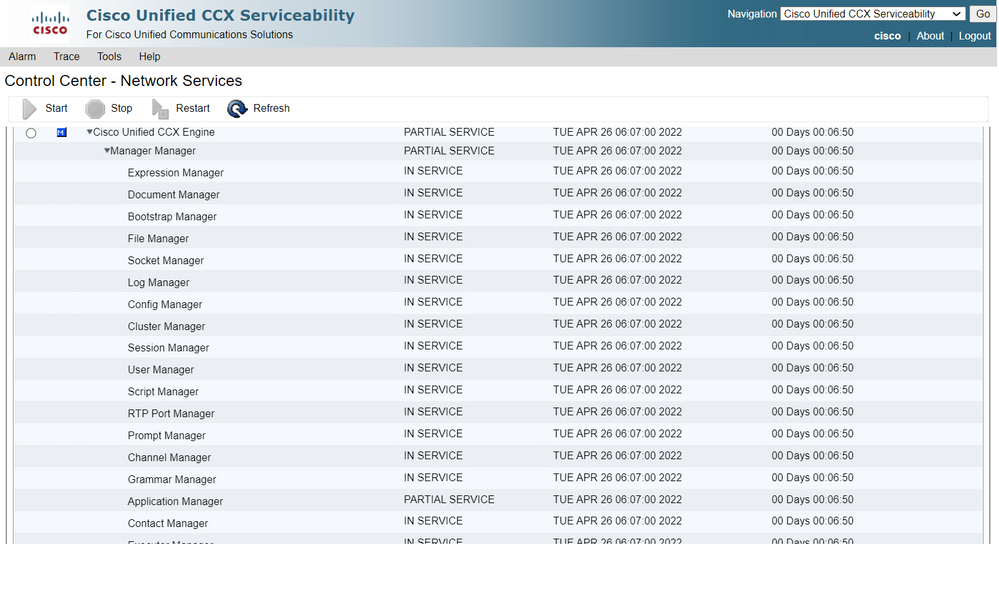 Les raisons les plus courantes du service partiel d'Application Manager sont les suivantes :
Les raisons les plus courantes du service partiel d'Application Manager sont les suivantes :
- Le script n'existe pas sur la gestion des scripts qui a été attribuée à une application précédemment
- Script non valide
- Application incapable de charger un script particulier
Dépannage
Méthode 1 :
L'outil Real Time Reporting Tool permet d'identifier facilement l'application concernée.
Real Time Reporting Tool (RTR) est une application Java qui nécessite par conséquent l'installation de Java Runtime Environment (JRE) sur l'ordinateur client. Connectez-vous à la page d'administration de CCX, accédez à Outils > Rapports en temps réel et sélectionnez Télécharger.
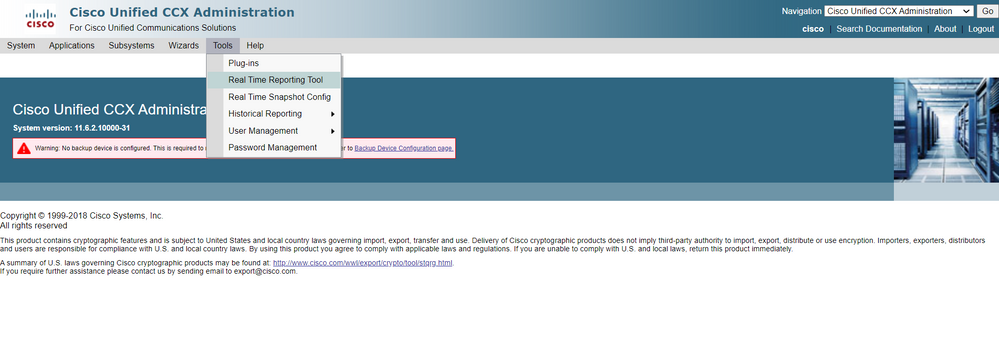
Note: Pour exécuter le client Rapports en temps réel, dans l'onglet Sécurité du Panneau de configuration Java, ajoutez le nom de domaine complet (FQDN) du serveur Unified CCX à la Liste des sites d'exception. Pour un déploiement haute disponibilité, ajoutez le nom de domaine complet des deux serveurs Unified CCX à la liste des sites d'exception.
1. Lancez l'application RTR sur le système et connectez-vous avec les informations d'identification d'administrateur ou de superviseur Unified CCX.
2. Accédez à Etat > Applications et cochez la dernière colonne Valide.
Pour l'application problématique, l'indicateur « valide » apparaît comme faux

Méthode 2 :
À l'aide de journaux. Paramètre de niveau de trace
Accédez à Cisco Unified CCX Serviceability > Trace > Configuration. Sélectionnez Cisco Unified CCX Engine et définissez les suivis :
APP_MGR - Debug, Xdebug1
ENG - Debug, Xdebug1
ICD_CTI - Debug, Xdebug1
SS_TEL - Debug, Xdebug1Redémarrez le moteur CCX et collectez les journaux du moteur Cisco Unified CCX à partir de RTMT. Appliquez le filtre avec « %MIVR-APP_MGR » dans le fichier journal pour trouver la cause première.
Depuis CLI.
file search activelog /uccx/log/MIVR/* "%MIVR-APP_MGR" recurs ignorecaseAvec l'une des deux méthodes, vous pouvez obtenir l'application problématique.
Accédez à la page de gestion des applications sur la page d'administration d'UCCX, vérifiez l'application problématique et apportez les modifications nécessaires. Redémarrez le moteur CCX et vérifiez son état.
Historique de révision
| Révision | Date de publication | Commentaires |
|---|---|---|
1.0 |
01-Aug-2022 |
Première publication |
Contribution d’experts de Cisco
- Sai varshini KaradeIngénieur TAC Cisco
Contacter Cisco
- Ouvrir un dossier d’assistance

- (Un contrat de service de Cisco est requis)
 Commentaires
Commentaires